A The Forest egy túlélő horror videojáték, amelyet az Endnight Games fejlesztett és adott ki. A játékban a játékos egy távoli, erősen erdős félszigeten tartózkodik. Így játszhatja le Linuxon.

Tartalomjegyzék
Az erdő Linuxon
A Forest működik Linuxon, de csak a Proton segítségével, ami a Steam linuxos kiadásának beépített funkciója. Tehát, mielőtt áttekinthetnénk a játék konfigurálását, be kell mutatnunk a Steam telepítését Linuxra.
Telepítse a Steam-et
A Steam telepítésének elindításához Linuxos PC-jén nyisson meg egy terminálablakot. Terminálablak megnyitásához a Linux asztalon nyomja meg a Ctrl + Alt + T billentyűket a billentyűzeten. Vagy keresse meg a „Terminal” kifejezést az alkalmazás menüjében.
Miután megnyílt a terminálablak, kövesse az alábbiakban ismertetett telepítési utasításokat, amelyek megfelelnek a jelenleg használt Linux operációs rendszernek.
Ubuntu
Ubuntun a Steam alkalmazás az Apt paranccsal telepíthető.
sudo apt install steam
Debian
A Debian Linuxot használóknak le kell tölteniük a Steam DEB csomagot a telepítés kézi indításához. A letöltéshez használja az alábbi wget download parancsot.
wget https://steamcdn-a.akamaihd.net/client/installer/steam.deb
Most, hogy a DEB-csomag letöltése befejeződött a számítógépre, megkezdődhet a telepítés. Az alábbi dpkg paranccsal telepítse a Steam csomagot Debian Linux rendszerére.
sudo dpkg -i steam.deb
Amikor a telepítés befejeződött, tisztítsa meg a Steam szoftverfüggőségeit az alábbi apt-get paranccsal.
sudo apt-get install -f
Arch Linux
Arch Linux rendszeren a Steam alkalmazás az alábbi Pacman paranccsal telepíthető.
sudo pacman -S steam
Fedora/OpenSUSE
A Steam a Fedora és az OpenSUSE Linux rendszeren egyaránt telepíthető a hagyományos szoftvertárolókon keresztül. A Flatpak alkalmazás azonban sokkal jobban működik ezeken a rendszereken, ezért javasoljuk, hogy így telepítse a Steam alkalmazást.
Flatpak
Ahhoz, hogy a Steam Flatpak kiadása működjön Linux PC-jén, először be kell állítania a Flatpak futtatókörnyezetét a számítógépén. A Flatpak futtatókörnyezet beállításához a számítógépen kövesse ezt az útmutatót a témában.
Miután beállította a Flatpak futási környezetet a számítógépén, konfigurálnia kell a Flathub alkalmazásboltot. A Flathub áruház beállításához használja az alábbi remote-add parancsot.
flatpak remote-add --if-not-exists flathub https://flathub.org/repo/flathub.flatpakrepo
Ha a Flathub alkalmazásboltot beállította a számítógépén, megkezdődhet a Steam telepítése. Az alábbi flatpak telepítési paranccsal telepítse a Steam legújabb kiadását a számítógépére.
flatpak install flathub com.valvesoftware.Steam
Telepítse a The Forestet Linuxon
Most, hogy a Steam működik, nyissa meg az alkalmazást úgy, hogy megkeresi az alkalmazás menüjében. Ezt követően jelentkezzen be felhasználói hitelesítő adataival, és kövesse a lépésenkénti utasításokat, hogy a The Forest működjön Linuxon.
1. lépés: Az indításhoz nyissa meg a „Steam” menüt, és kattintson rá. Innen válassza a „Beállítások” gombot a Steam beállítási terület megnyitásához. A Steam beállítások területén jelölje be a „Steam lejátszás engedélyezése a támogatott címeknél” és a „Steam lejátszás engedélyezése az összes többi címnél” lehetőséget. Kattintson az „OK” gombra a mentéshez.
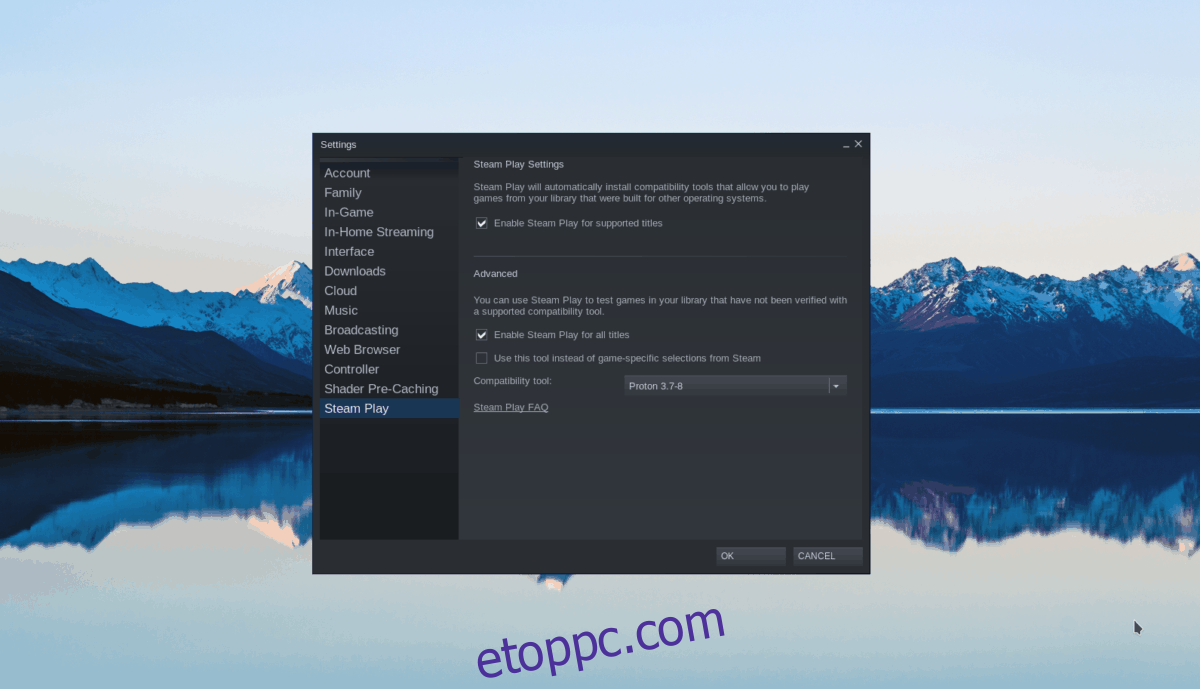
2. lépés: Keresse meg a „STORE” gombot a Steamben, és kattintson rá a Steam Store eléréséhez, keresse meg a keresőmezőt, és kattintson a „Keresés” gombra. Írja be a „The Forest” szót, és nyomja meg az Enter billentyűt a billentyűzeten a keresés elindításához.
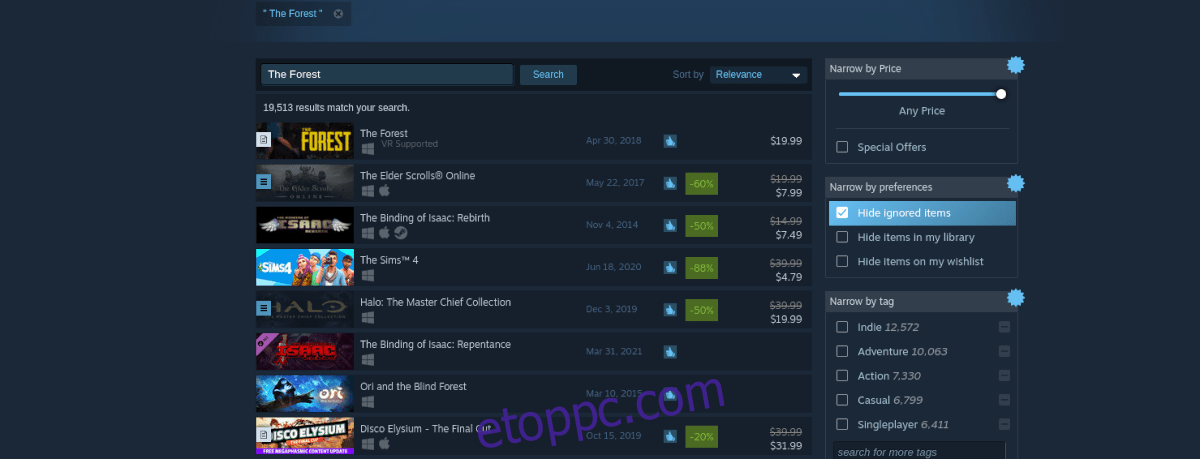
A keresési eredmények között válassza a „The Forest” lehetőséget, hogy a játék áruház oldalára lépjen. Keresse meg a zöld „Kosárba” gombot a játék megvásárlásához, és adja hozzá fiókjához az Áruház oldalon.
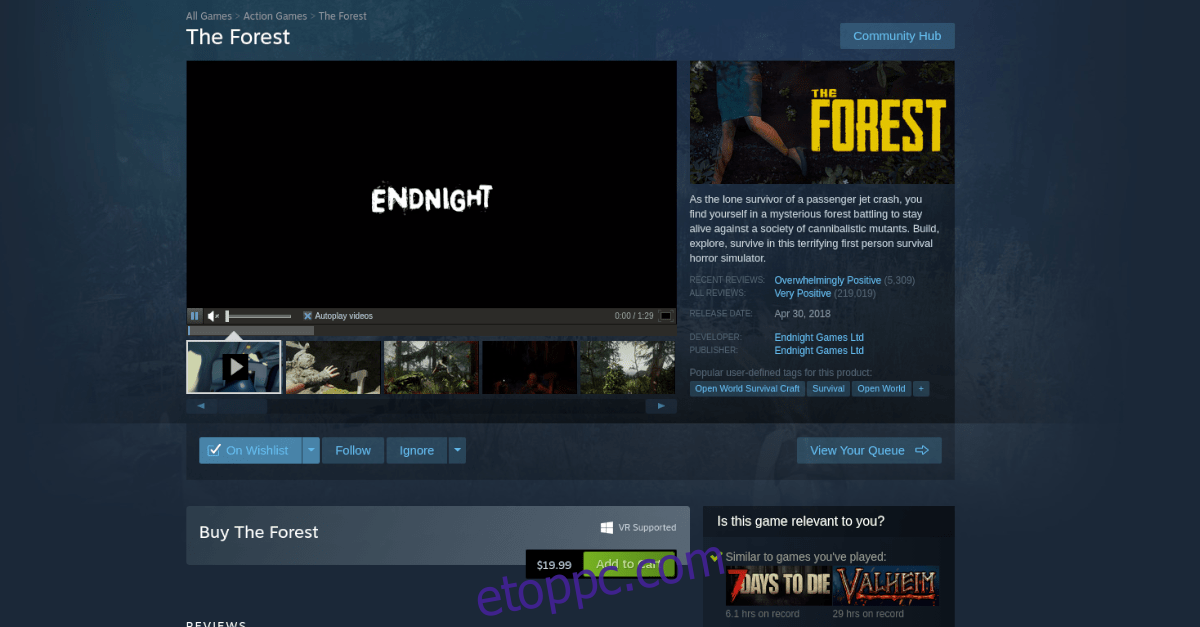
3. lépés: A játék megvásárlása után keresse meg a „KÖNYVTÁR” elemet, és kattintson rá a Steam-könyvtár megnyitásához. A Steam könyvtáradban válassza ki a „The Forest” elemet, majd a kék „TELEPÍTÉS” gombot a játék letöltéséhez és számítógépére való telepítéséhez.
4. lépés: Menjen át a Glorious Eggroll ProtonDB oldal. Ha ott van, kövesse a telepítési utasításokat. Rengeteg a tennivaló, beleértve a Wine, Winetricks stb. telepítését. Ezen az oldalon mindez megtalálható.
5. lépés: Miután beállította a Glorious Eggroll alkalmazást a Steamen, kattintson jobb gombbal a „The Forest” elemre az egérrel. Ezután keresse meg a „Tulajdonságok” gombot, és válassza ki.
A tulajdonságok ablakában keresse meg a „COMPATIBILITY” elemet, és kattintson rá. Ezután állítsa be, hogy a játék a Proton Glorious Eggrollt (AKA Proton GE.) használja.
6. lépés: Válassza ki a zöld „PLAY” gombot a játék elindításához. Amikor a játék elindul, a Steam megpróbálja beállítani, hogy Linuxon futhasson. Legyen türelmes, és hagyja, hogy a konfiguráció megtörténjen. Ha elkészült, már játszhat!

Hibaelhárítás
A Forest elég jól fut Linuxon. Ennek ellenére, ha problémákba ütközik játék közben, érdemes elhárítania a hibát. Ehhez nézze meg A Forest ProtonDB oldal.

